Параметры страницы
Все настройки CorelXARA собраны в окне Options, насчитывающем десять вкладок-разделов (рис. 2.13). На всем протяжении главы мы будем обращаться к этому диалоговому окну, разбирая настройки каждого раздела. Окно открывается одноименной командой меню Utilities или командой Page Options контекстного меню, появляющегося при щелчке на свободном от объектов пространстве страницы.
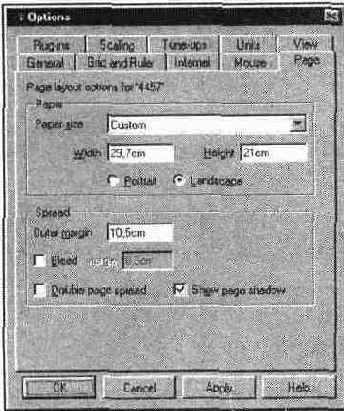
Рис. 2.13.
Диалоговое окно Options, вкладка Page
На вкладке Page диалогового окна Options вы можете выбрать размер листа для иллюстрации. Список Paper Size предоставляет несколько стандартных европейских форматов (АО—А6) и два наиболее популярных американских (Letter и Legal). Общее правило выбора формата листа состоит в том, чтобы он соответствовал не размеру бумаги, на которой иллюстрацию планируется печатать, а размеру самой иллюстрации. Преимущество такого' подхода в его гибкости: иллюстрацию можно будет печатать без модификаций на листе любого достаточно большого формата и свободно определять положение иллюстрации на отпечатке. Если вы придерживаетесь этого правила, то вам, скорее всего, не подойдет ни один из предлагаемых форматов. Вы можете определить произвольный формат листа, выбрав в списке Paper Size вариант
Custom. При этом становятся доступны поля Width и Height, в которых вы можете ввести значения ширины и высоты листа соответственно. При этом разумно, соблюдая правила, в поле Width вводить размер меньшей стороны листа, а в поле Height — большей. В этом случае будет правильно работать переключатель ориентации листа, расположенный ниже. В положении Portrait ориентация листа действительно будет портретной (книжной), а в ' положении Landscape — альбомной.
В расположенной ниже группе Spread поле Outer margin определяет размер рабочего стола (не спутайте с Рабочим столом (Desktop) Windows)). Рабочий стол в CorelXARA — это пространство за пределами листа (серый фон), которое вы можете использовать точно так же, как и поле листа, но на печать его содержимое не выводится (см. рис. 2.1). Как правило, эту область используют для временного хранения объектов иллюстрации, что и отражено в ее названии. Вводимое значение соответствует размерам дополнительного пространства за пределами листа с каждой его стороны. Флажок Show page shadow переключает отображение "тени" от листа на рабочем столе. Никакой смысловой нагрузки эта тень не несет, просто уберите ее, если она вам мешает.
Флажок Double page spread позволяет работать с разворотом — парой страниц (четной и следующей нечетной). Устанавливайте этот флажок, если собираетесь создавать иллюстрацию, занимающую целый разворот. Каждая страница разворота имеет формат и ориентацию, определенные вами в группе Paper. При установленном флажке Bleed в группе Spread становится доступным поле margin для ввода значения выпуска за пределы листа. Установка этого значения имеет смысл только при изготовлении макетов для типографской печати (см. главу 10).